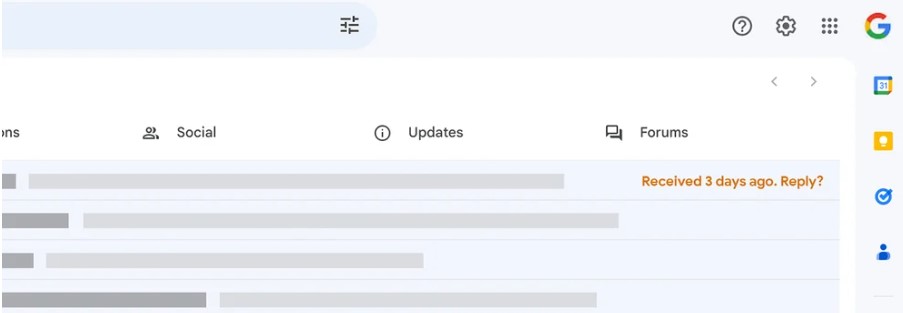Atu Google presentó nuevas funciones avanzado en productos, investigación e infraestructuras, demostrando que está inmersa en la era Géminis. Esta nueva etapa, que comenzó hace un año con la Lanzamiento de Géminisestá marcado por el Inclusión definitiva de la inteligencia artificial en todo el ecosistema de herramientas tecnológicas.
En este caso, nos centramos en «Ayúdame a escribir» un nuevo Función de Gmail impulsada por IAcuyo objetivo es ayudar al usuario a ahorrar tiempo y Facilitar la redacción de correos electrónicos. En este momento, esta función solo está disponible para usuarios mayores de edad en los Estados Unidos.
Así funciona “Ayúdame a escribir”
“Ayúdame a escribir” te permite crear completar borradores de correo electrónico basándose en indicaciones simples. Actualmente disponible como parte del programa. laboratorios de espacio de trabajo, para usuarios de Estados Unidos, aunque seguramente se extenderá al resto de la comunidad en el corto plazo.
Una vez que tenga acceso a la herramienta, verá el Icono “Ayúdame a escribir” cuando vas a redactar un nuevo correo electrónico en Gmail. Usted debe busca la estrella con un lapiz y agregue un mensaje explicando de qué desea que hable el correo electrónico. Una vez hecho esto, presione el botón “Crear” y se generará un borrador con el correo electrónico escrito.
Ahí tienes dos opciones: prensa “Insertar” para que el correo electrónico se copie y pegue directamente para enviar, o presione “Refinar”, si desea realizar alguna edición en el texto antes de enviarlo. Además, la herramienta ofrece opciones para que el email tenga un tono más formal, más elaborado o más breve; y el Modo “Me siento afortunado”, con lo que Google genera el tono de escritura que considera adecuado para la ocasión. Otra de las capacidades de “Ayúdame a escribir” es que puede extraer detalles de un hilo anterior para llenar los vacíos contextuales.
Puedes ver el proceso. creación en el siguiente video de Google en X:
Cinco funciones más de Gmail impulsadas por IA
Repasamos otras 5 funciones muy prácticas que ya tenías en tu correo de Google (y quizás no lo sabías):
1. Escritura inteligente
Redacción inteligente o Redacción inteligente ofrece sugerencias de escritura al escribir un correo electrónico. Esta herramienta utiliza un modelo de generación de lenguaje híbrido y lo ejecuta en unidades de procesamiento tensorial (TPU) para mostrar sugerencias de escritura. Un simple toque en el botón “Tab” acepta la sugerencia e incorpora esas palabras en el borrador del correo electrónico sin que tengas que escribirlas por completo.
Para acceder debes ir a “Ajustes” – “General” – “Escritura inteligente” y activar las sugerencias de escritura. También puedes activar el campo «Personalización de composición inteligente», eso Se adapta a tu forma de escribir.
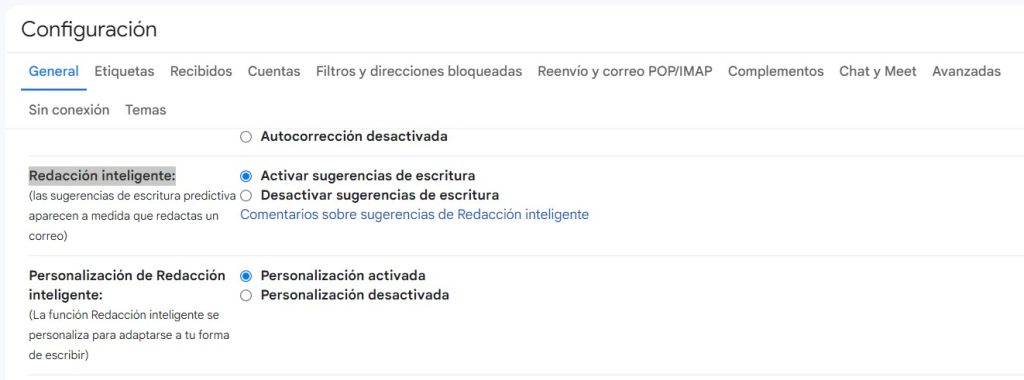
2. Respuesta inteligente
Esta función puede generar hasta tres posibles respuestas a los correos electrónicos que recibes, basado en tecnología avanzada de aprendizaje automático, como las redes neuronales profundas, que es cuando una computadora aprende a hacer algo tomando como ejemplo tus respuestas anteriores.
Para activar esta función deberás seguir el mismo camino de acceso que en el caso anterior.
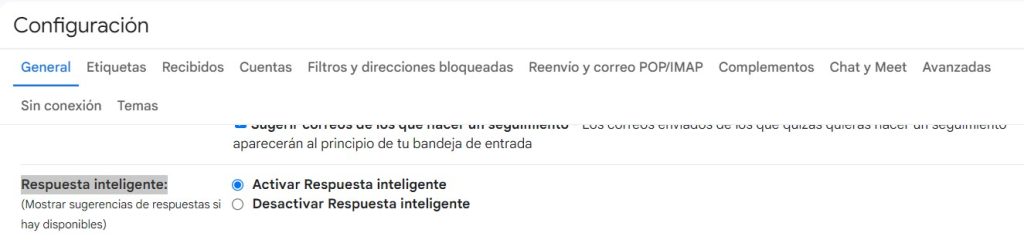
3. Bandeja de entrada con pestañas
Las pestañas de Gmail se basan en una sistema de clasificación que utiliza el aprendizaje automático para decidir dónde debe ir un correo electrónico en función de diferentes señales, como quién envió el correo electrónico. Los mensajes luego van a uno de los cinco pestañas diferente de Bandeja de entrada: Inicio, Promociones, Social, Actualizaciones y Foros. (Puede utilizar tantas pestañas como desee). Esto le ayuda a ver los mensajes de una manera más organizada según sus necesidades.

4. Tarjetas de resumen
Las tarjetas de resumen son la respuesta a esos momentos en los que recibes un mensaje con mucha información, pero solo necesitas un fragmento de su contenido. Google da el ejemplo de reserva de billetes de avión: “Es muy probable que solo le interese información como el día y la hora de sus vuelos, o tal vez haya realizado una compra en línea y prefiera ver todo lo que compró en la parte superior de su correo electrónico de confirmación, en lugar de desplazarse”.
Tecnología de tarjeta de resumen encuentra automáticamente los datos más importantes y muestra una tarjeta de información en la parte superior del mensaje de resumencomo las fechas y duración del vuelo o los nombres de los artículos adquiridos.
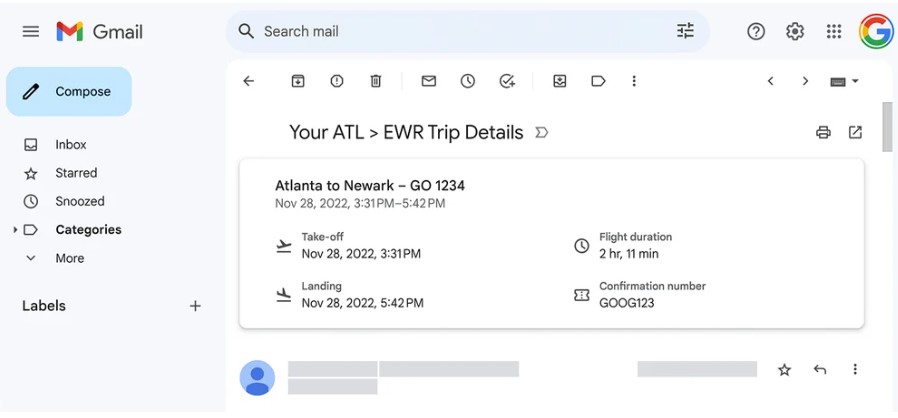
5. Recordatorio o «empujón»
Esta funcionalidad Le recuerda que debe responder o dar seguimiento a mensajes importantes después de que hayan pasado 3 días sin respuestas, tanto del destinatario como del propio usuario. Para los correos electrónicos entrantes, Nudging utiliza un modelo de aprendizaje automático para detectar qué correos electrónicos no ha respondido y predecir cuáles respondería normalmente. El mensaje aparecerá automáticamente en la parte superior de tu bandeja de entrada con una nota indicando que el correo electrónico se recibió hace tres días y te preguntará si deseas responder.